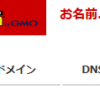PCでアマゾンAudible本を聞く方法-ライブラリ追加できない現象の解決法も-2022Ver.
※2022年3月オーディブルのリニューアルを受けて内容を全面改訂しました
Amazonのオーディオブックサービス「Amazon Audible」
2022年1月までは月に1冊が無料になる的なシステムで、聞いて気に入らなければ返品して次の1冊をダウンロードできるという(大変の使い勝手の悪い)ルールだったのですが、今はずーっと以前と同じ聞き放題に戻って、月一無料はなくなりました。
PCでもスマホでも利用できます。
できますが、2022年3月の今、PC利用にはちょっと不具合的な点が見られます。いずれ改善されると思いますが、とりあえずの解決策を書いておきます。
Contents
Audible本を聞く手順
※アマゾンオーディブルは、Audible会員でなくても利用できます。でも、非会員さんは読み放題を利用できず一冊ずつ買うにしても定価になります(会員は30%割引)初利用はまず会員体験からはじめるのをお勧めします。
Audible会員登録の方法はこちらに
まずは聞く本を選びます。
オーディブル本のすべてが聞き放題になっているわけではなく、普通に一冊ずつ販売されているものもあります。Audible会員は原則30%引きなので買うのもアリですが、はじめはとりあえず聞き放題タイトルの中から選んで聞いてみるのがいいと思います。
聞き放題本のリストはここに→ 聞き放題コンテンツ(会員限定)|Audibleストア
好きな本を選んだら「ライブラリに追加」
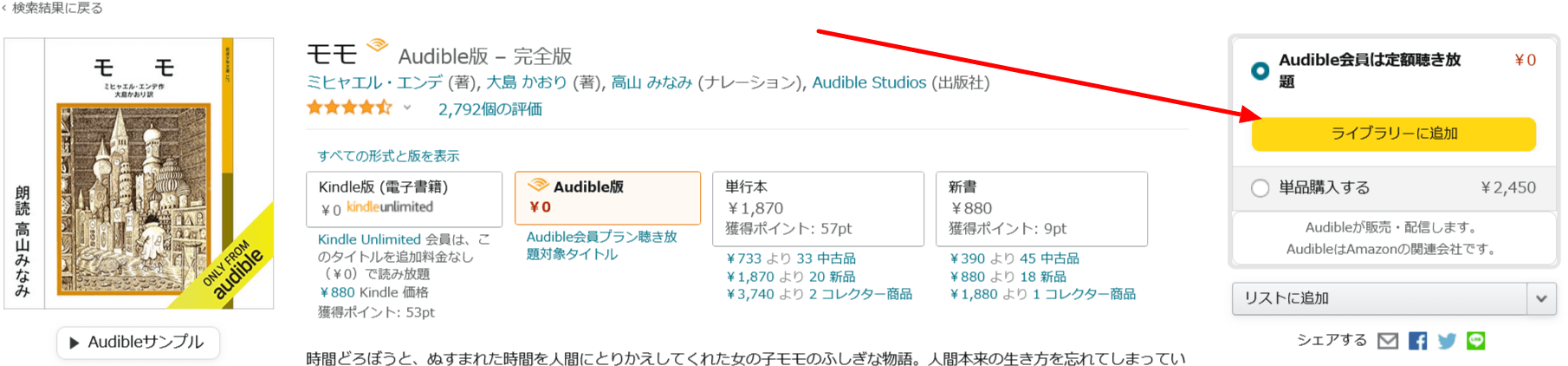
これでOK!のはずですが…
ライブラリーにオーディオブックを追加できない場合
2022年3月上旬現在、PCでは、Audible本の通常販売ページ(amazonのページ)からライブラリに追加することができなくなっているみたいです。(スマホからなら追加できます)
私の場合、Audible会員登録後、普通にアマゾンで本を探して、「オーディブル本あるな。読み放題対象だな。よしよし」と「ライブラリーに追加」ボタンを押すと、「このタイトルを追加できませんでした。再度お試しください。」というメッセージが出て追加できず、その後3日間愚直に毎日試しましたが駄目でした(笑)
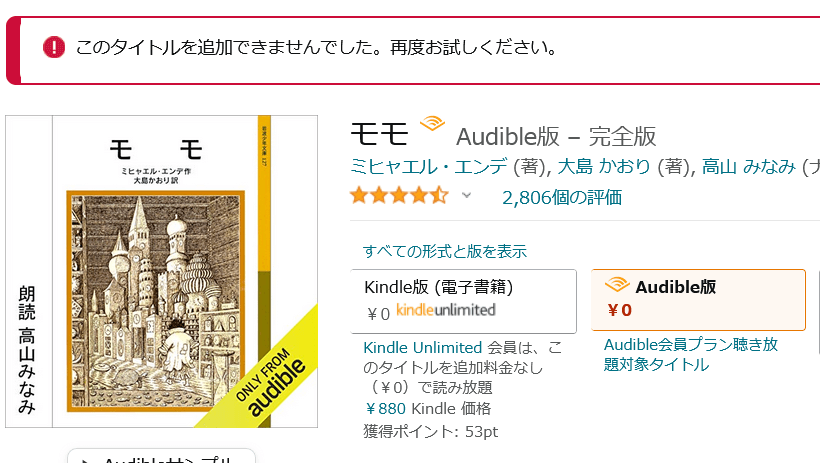
PC用オーディブルアプリは新規入手できなくなっている
オーディブルのアプリからならダウンロードできるのかな?と思ったのですが、これもダメでした。
既存の本は問題なく聞けますが、新しく本を追加しようとしてもサンプル版しか聞けません。それ以前に私をAudible会員だと認識してくれません。ずっと前に会員だった頃にダウンロードしたオーディオブックがアプリのライブラリに残っているところを見ると、どうも今の状態に同期してくれないっぽいなと。
アプリのアップデートが必要なのかな?と思ってアプリを配布しているマイクロソフトのページを見に行くと、現在はPCアプリはダウンロードできない旨が書かれていました。(2022年3月時点での話です。今後変更されると思います)
過去にダウンロードしていたアプリの利用は可能ですが、いずれにしても本を新たに追加しようとするとエラーがでてしまうので、聴き放題オーディブルを追加するという目的には適いません。
Audibleアカウントのページにログインしたら解決
で、オーディブルアカウントのページに行ってみたらすんなり追加できました。
Amazonにはオーディブルアカウント用の別ページがあるのです。
ありかは、Amazonの「アカウントサービス」→「その他のアカウント」→「Audibleアカウント」
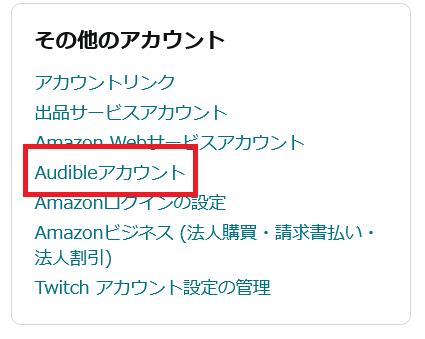
IDとパスワードを入れてaudibleにログインすると、ページ内の「コンテンツ」からaudibleタイトルが探せるようになっています。
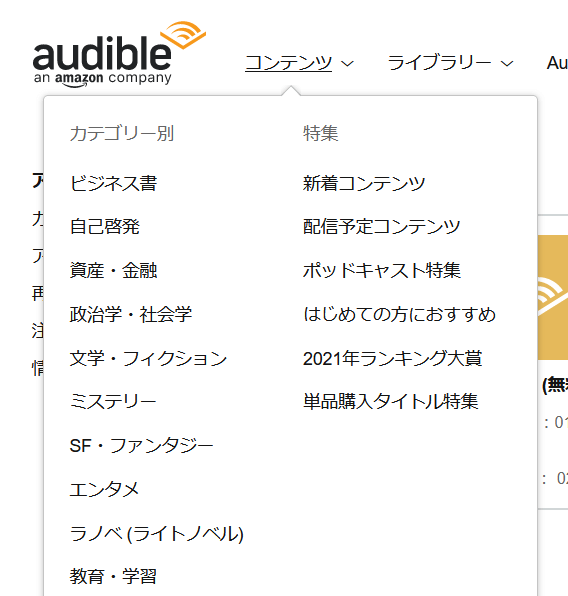
読み放題本からタイトルを探したい場合は、「コンテンツ」から本のジャンルを選んで(「文学・フィクション」とか)次の画面に出現する「〇〇のタイトルをすべて表示」へ
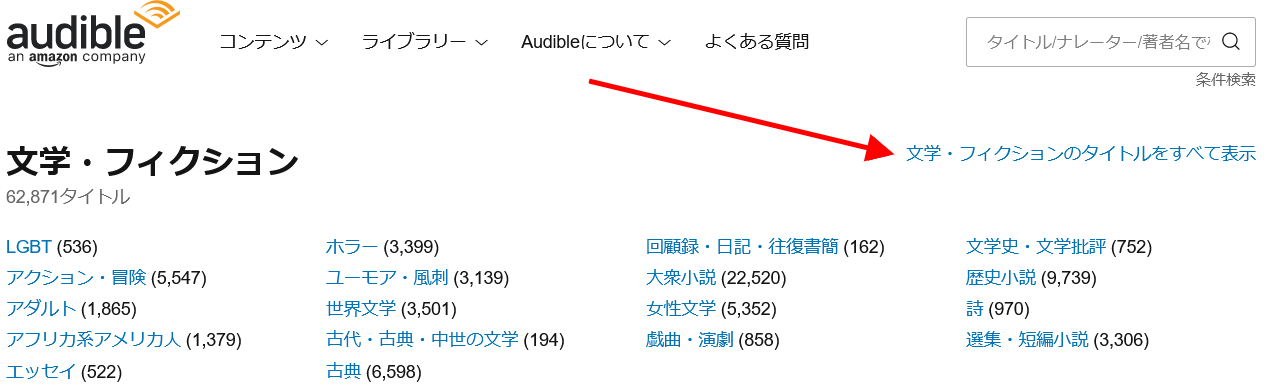
進んだページの左側に出るメニューの「絞り込み」の「聴き放題コンテンツ(会員限定)」にチェックを入れて下さい。
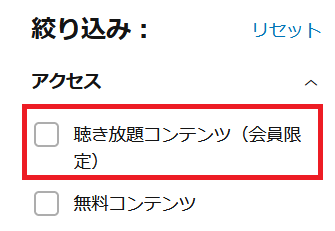
本を選ぶと「ライブラリーに追加」というボタンがあります。ここではすんなり追加できました。
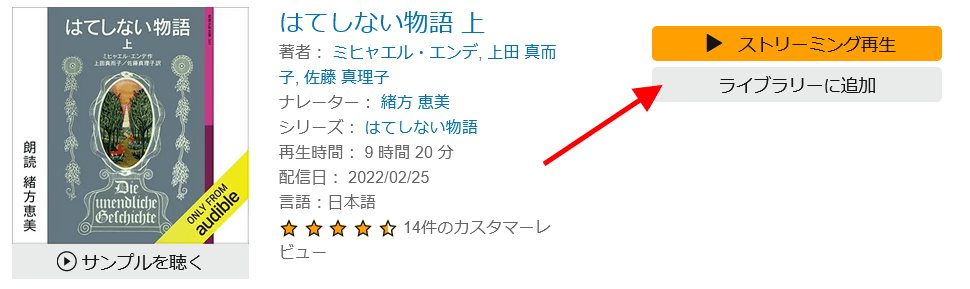
PCならライブラリ追加しなくても聴ける
後から分かったのですが、PCで聴く場合はライブラリーへの追加は必須ではありません。
「ストリーミング再生」というボタンを押せばライブラリに入れなくても聴くことができます。
試しに聞いてみるだけならこっちのほうが楽です。
PCからのユーザーにとって「ライブラリー」はブックマークのようなものですね。
(アプリで聴く場合はライブラリーへのダウンロードが必須です。2022年3月時点の情報です)
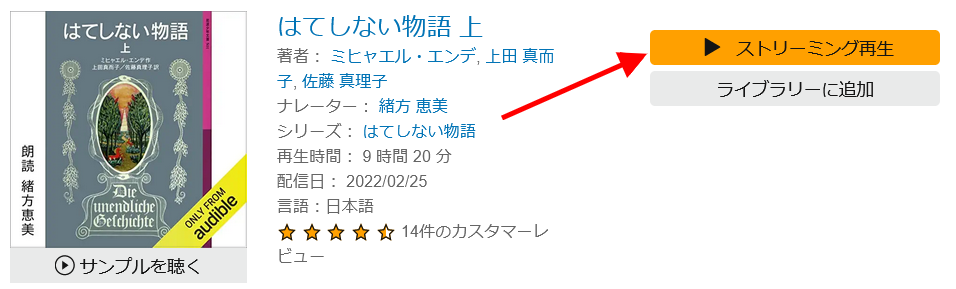
聴き放題タイトルは何冊でもライブラリに入れておける
聴き放題なのだから当然と言えば当然ですが、複数タイトルをライブラリに保存しておけます。
やっぱり月1無料のころに比べて便利になったと思います。
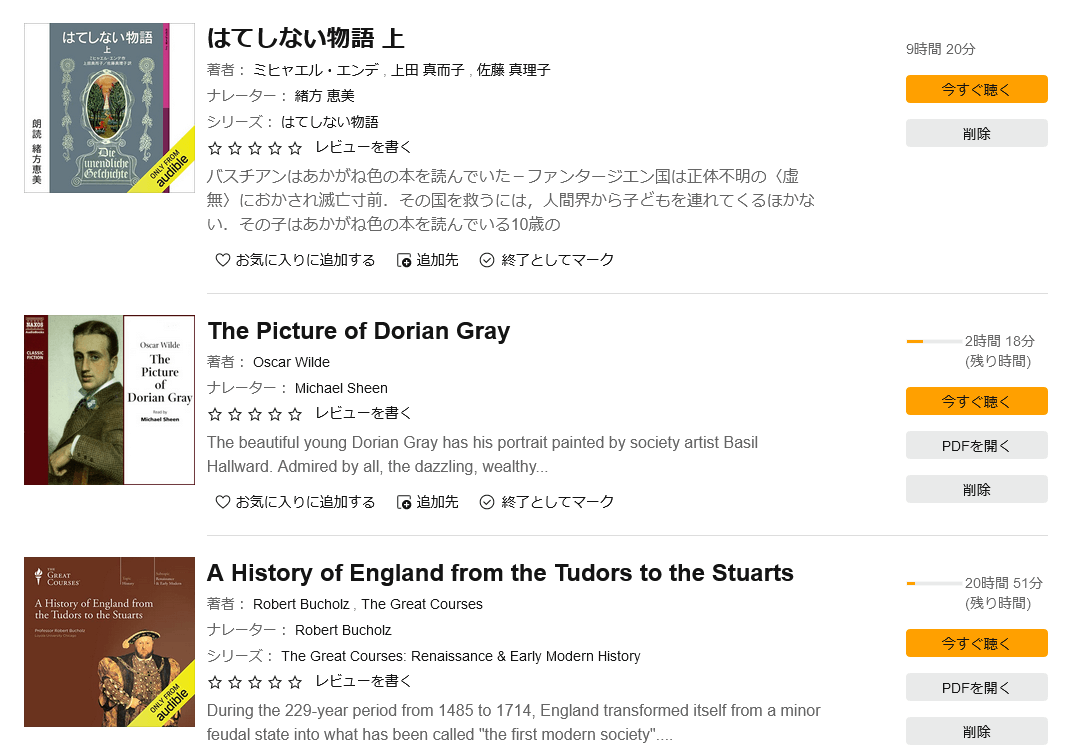
Audibleを解約するとライブラリーの本はどうなる?
買ったものならオーディブル退会後もそのままライブラリーに残ります。
聴き放題のタイトルは退会するとライブラリーから消えるので、同じ本を再度聴きたい場合は、タイトルを購入するかもう一度オーディブル会員になる必要があります。
Audible本の購入にはアマゾンギフト券、アマゾンポイントは利用できないようです(これも2022年3月時点の話です)